Поиск и замена данных
Чтобы выполнить поиск по всем столбцам таблицы, нужно из списка Поиск в (Look In) выбрать значение <Имя таблицы>: таблица.
Чтобы выполнить не только поиск, но и изменение данных в найденном поле, необходимо в том же диалоговом окне Поиск и замена (Find and Replace) раскрыть вкладку Замена (Replace) (рис. 2.55) и в поле Заменить на (Replace With) указать значение, на которое нужно заменить искомое значение. После этого нажмите кнопку Заменить (Replace) или Заменить все (Replace All).
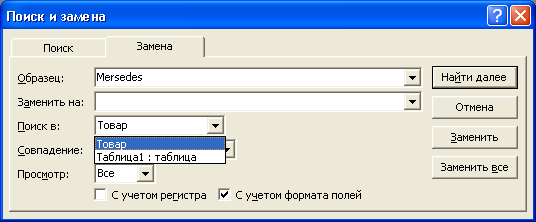
Рис. 2.55. Диалоговое окно Поиск и замена
Все остальные поля имеют тот же смысл, что и на вкладке Поиск (Find). Для замены одного значения необходимо нажать кнопку Заменить (Replace). Чтобы заменить все вхождения, нажмите кнопку Заменить все (Replace All).
Есть возможность установить параметры поиска/замены по умолчанию. Для этого необходимо:
- В меню Сервис (Tools) выбрать команду Параметры (Options).
- В окне Параметры (Options) открыть вкладку Правка и поиск (Edit/Find) (рис.2.56).
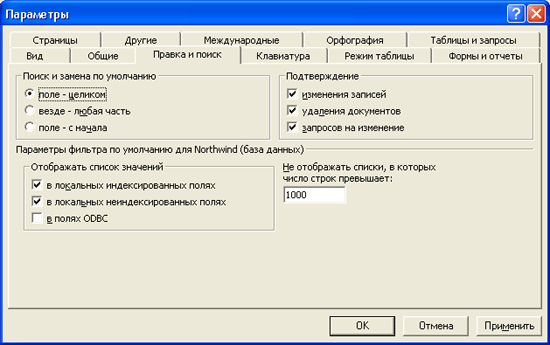
Рис. 2.56. Настройка параметров поиска по умолчанию - В группе Поиск и замена по умолчанию (Default find/replace behavior) выбрать нужный тип поиска: Поле – целиком (Fast search), Везде – любая часть (General search), Поле – с начала (Start of field search).
- Нажать кнопку ОК.
